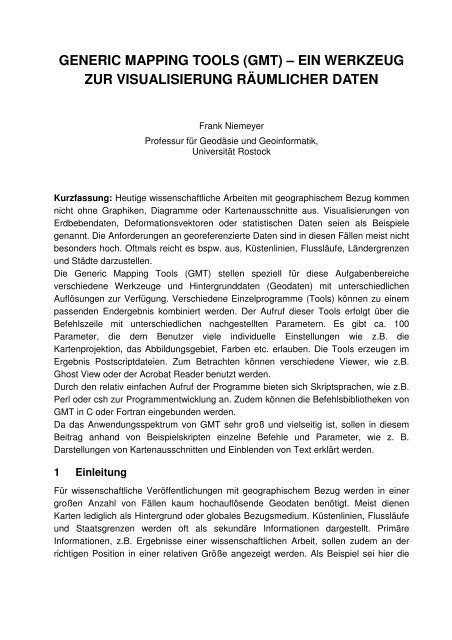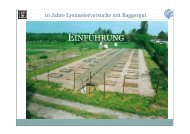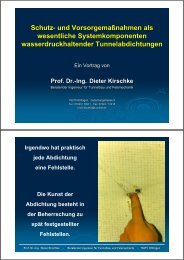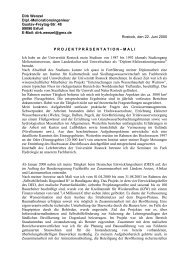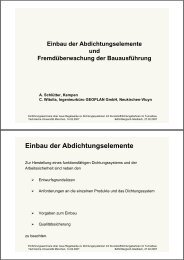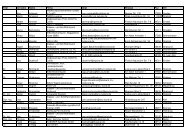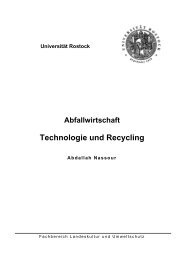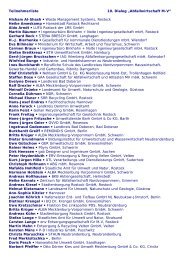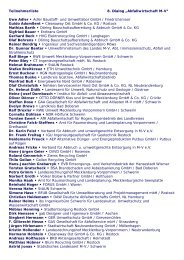generic mapping tools (gmt) - Agrar- und Umweltwissenschaftliche ...
generic mapping tools (gmt) - Agrar- und Umweltwissenschaftliche ...
generic mapping tools (gmt) - Agrar- und Umweltwissenschaftliche ...
Sie wollen auch ein ePaper? Erhöhen Sie die Reichweite Ihrer Titel.
YUMPU macht aus Druck-PDFs automatisch weboptimierte ePaper, die Google liebt.
GENERIC MAPPING TOOLS (GMT) – EIN WERKZEUG<br />
ZUR VISUALISIERUNG RÄUMLICHER DATEN<br />
Frank Niemeyer<br />
Professur für Geodäsie <strong>und</strong> Geoinformatik,<br />
Universität Rostock<br />
Kurzfassung: Heutige wissenschaftliche Arbeiten mit geographischem Bezug kommen<br />
nicht ohne Graphiken, Diagramme oder Kartenausschnitte aus. Visualisierungen von<br />
Erdbebendaten, Deformationsvektoren oder statistischen Daten seien als Beispiele<br />
genannt. Die Anforderungen an georeferenzierte Daten sind in diesen Fällen meist nicht<br />
besonders hoch. Oftmals reicht es bspw. aus, Küstenlinien, Flussläufe, Ländergrenzen<br />
<strong>und</strong> Städte darzustellen.<br />
Die Generic Mapping Tools (GMT) stellen speziell für diese Aufgabenbereiche<br />
verschiedene Werkzeuge <strong>und</strong> Hintergr<strong>und</strong>daten (Geodaten) mit unterschiedlichen<br />
Auflösungen zur Verfügung. Verschiedene Einzelprogramme (Tools) können zu einem<br />
passenden Endergebnis kombiniert werden. Der Aufruf dieser Tools erfolgt über die<br />
Befehlszeile mit unterschiedlichen nachgestellten Parametern. Es gibt ca. 100<br />
Parameter, die dem Benutzer viele individuelle Einstellungen wie z.B. die<br />
Kartenprojektion, das Abbildungsgebiet, Farben etc. erlauben. Die Tools erzeugen im<br />
Ergebnis Postscriptdateien. Zum Betrachten können verschiedene Viewer, wie z.B.<br />
Ghost View oder der Acrobat Reader benutzt werden.<br />
Durch den relativ einfachen Aufruf der Programme bieten sich Skriptsprachen, wie z.B.<br />
Perl oder csh zur Programmentwicklung an. Zudem können die Befehlsbibliotheken von<br />
GMT in C oder Fortran eingeb<strong>und</strong>en werden.<br />
Da das Anwendungsspektrum von GMT sehr groß <strong>und</strong> vielseitig ist, sollen in diesem<br />
Beitrag anhand von Beispielskripten einzelne Befehle <strong>und</strong> Parameter, wie z. B.<br />
Darstellungen von Kartenausschnitten <strong>und</strong> Einblenden von Text erklärt werden.<br />
1 Einleitung<br />
Für wissenschaftliche Veröffentlichungen mit geographischem Bezug werden in einer<br />
großen Anzahl von Fällen kaum hochauflösende Geodaten benötigt. Meist dienen<br />
Karten lediglich als Hintergr<strong>und</strong> oder globales Bezugsmedium. Küstenlinien, Flussläufe<br />
<strong>und</strong> Staatsgrenzen werden oft als sek<strong>und</strong>äre Informationen dargestellt. Primäre<br />
Informationen, z.B. Ergebnisse einer wissenschaftlichen Arbeit, sollen zudem an der<br />
richtigen Position in einer relativen Größe angezeigt werden. Als Beispiel sei hier die
Visualisierung der Dislokationsvektoren in der Nähe eines Erdbebenherdes in Abb. 1<br />
dargestellt.<br />
Abb. 1: Beispiel aus F. Niemeyer, 2007 (Diplomarbeit)
1988 entwickelten Pål (Paul) Wessel (University of Hawai'i at Manoa) <strong>und</strong> Walter H. F.<br />
Smith (NOAA/NESDIS) die „Generic Mapping Tools“ (GMT). Mit Hilfe einzelner<br />
Werkzeuge <strong>und</strong> ca. 100 nachgestellter Parameter ist eine relativ einfache Erstellung<br />
von primären wissenschaftlichen Daten auf sek<strong>und</strong>ären geographischen<br />
Hintergr<strong>und</strong>daten möglich. Die „Generic Mapping Tools“ wurden unter den<br />
Bedingungen der GNU General Public License für jedermann unter der Adresse<br />
http://<strong>gmt</strong>.soest.hawaii.edu/ [2] kostenlos zur Verfügung gestellt. Vor allem<br />
Wissenschaftler <strong>und</strong> Ingenieure benutzen diese Tools weltweit. Aus den<br />
unterschiedlichsten wissenschaftlichen Sparten kommen spezielle Entwicklungen hinzu,<br />
wie z.B. aus dem Bereich der Seismology <strong>und</strong> Geodäsie das „MECA“ – Package mit<br />
dem Befehl „psmeca“, der zur Darstellung der Herdflächenlösung für Erdbeben<br />
verwendet wird. Ein anderer Befehl aus demselben Paket ist „psvelo“. Mit „psvelo“ ist es<br />
möglich, Pfeile bzw. Vektoren in Abhängigkeit ihrer Größe skaliert darzustellen. Dabei<br />
halten sich alle Erweiterungen an die Vorgaben spezieller Parameter, wie z.B. die<br />
Projektion, den Kartenrand etc. Weitere zusätzliche Pakete sind unter<br />
http://<strong>gmt</strong>.soest.hawaii.edu/<strong>gmt</strong>/<strong>gmt</strong>_suppl.html zu finden.<br />
GMT funktioniert kommandozeilenorientiert, d.h. es existiert keine offizielle<br />
Benutzeroberfläche zum Erstellen von Graphiken. Dadurch bleibt eine flexible<br />
Skriptprogrammierung gewährleistet. Als Ergebnis können PostScript–Dateien (ps-<br />
Datei) oder Encapsulated PostScript-Dateien (EPS-Datei) erzeugt werden. Ursprünglich<br />
wurde GMT für Unix <strong>und</strong> Linux entwickelt. Neuere Versionen stellen aber auch den<br />
gleichen Toolumfang für Windows-Systeme zur Verfügung.<br />
2 Methoden<br />
Die Funktionsweise <strong>und</strong> die Leistungsfähigkeit von GMT soll hier an einfachen<br />
Beispielen erklärt werden. Dabei wird sich auf die Erstellung einer Karte mit<br />
Verschiebungsvektoren beschränkt. Werkzeuge, wie z.B. 2D- <strong>und</strong> 3D-<br />
Diagrammdarstellungen, 3D-Oberflächenmodelle, 3D-Funktionsdarstellungen, Gridding,<br />
Contouring, die Benutzung von mathematischen Funktionen von GMT <strong>und</strong><br />
Zeitreihendarstellungen bleiben unberücksichtigt <strong>und</strong> können unter [2, Examples]<br />
nachvollzogen werden.<br />
2.1 Standardisierte Parameter<br />
Die einzelnen GMT-Tools benutzen gleiche Parameter, wie bspw. die der<br />
Kartenprojektion, der Orientierung (Hoch- oder Querformat) oder der Verschiebung.<br />
Eine Übersicht dieser standardisierten Parameter findet man in Tabelle 1.<br />
(http://<strong>gmt</strong>.soest.hawaii.edu/<strong>gmt</strong>/doc/html/GMT_Docs/node22.html).
Tab. 1: Standardisierte Parameter aller GMT-Tools
2.1.1 Farbeinstellungen<br />
In GMT ist es möglich auf fünf unterschiedliche Weisen einem Parameter eine Farbe<br />
zuzuordnen.<br />
• 1. Graustufen<br />
Bei Graustufen wird ein Wert von 0 (schwarz) bis 255 (weiß) einem Parameter<br />
zugeordnet. Die Graustufen verteilen sich linear.<br />
• 2. RGB<br />
Diese Farben setzen sich aus den einzelnen Farben Rot, Grün <strong>und</strong> Blau<br />
zusammen (Additive Farbmischung). Der Wertebereich für jede Einzelfarbe liegt<br />
zwischen 0 <strong>und</strong> 255. Zwischen den Einzelfarben sind „/“ (Slash) vereinbart. Bsp.:<br />
255/0/0 � Rot, 0/0/0 � Schwarz, 255/255/255 � Weiß<br />
• 3. HSV (hue-saturation-value)<br />
Hier werden der Farbton, die Sättigung <strong>und</strong> die Stärke vorgegeben. Der Farbton<br />
kann Werte zwischen 0 <strong>und</strong> 360 <strong>und</strong> die Sättigung <strong>und</strong> die Stärke Werte<br />
zwischen 0 <strong>und</strong> 1 annehmen. (Schwarz � s=1, v=0; Weiß � s=0, v=1) Diese<br />
Farbeinstellung eignet sich besonders zum Schattieren bzw. Abstufen gleicher<br />
Farbtöne. Zwischen den Einzelwerten sind „-“ (Minuszeichen) vereinbart, um sich<br />
von den RGB - Farbeinstellungen zu unterscheiden. Bsp.: 290-0.25-1 � Rosa [2]<br />
• 4. CMYK<br />
CMYK steht für Cyan/Magenta/Yellow/black (Subtraktive Farbmischung). Jeder<br />
Einzelwert liegt im Bereich vom 0% bis 100%. Bsp.: 100/0/0/0 � Cyan<br />
• 5. Name<br />
Unter Unix befindet sich die Datei „rgb.txt“ im Verzeichnis „/usr/X11R6/lib/X11“. In<br />
ihr sind über 600 Farben über die RGB-Kombinationen einem Namen zugeordnet<br />
(siehe http://www.auf.uni-rostock.de/gg/niemeyer/#Sonstiges). Mit dem Befehl<br />
„showrgb“ kann man sich unter Unix die Zuweisungen anzeigen lassen.<br />
Die meisten Parameter sehen eine Option zum Einstellen der Farben vor. Die für diesen<br />
Beitrag wichtigsten Parameter sollen kurz in Tabelle 2 erklärt werden.<br />
Parameter Kurze Erklärung<br />
-I Zeichnet Flüsse in einer bestimmten Strichstärke <strong>und</strong> Farbe<br />
-N Zeichnet nationale Grenzen in einer bestimmten Strichstärke <strong>und</strong> Farbe<br />
-W Zeichnet die Küstenlinien in einer bestimmten Strichstärke <strong>und</strong> Farbe<br />
-G Gibt die Farbe für trockene Gebiete (Kontinente) vor<br />
-S Gibt die Farbe für nasse Gebiete (Ozeane, Seen) vor<br />
Tab. 2: Spezielle Parameter mit bzw. für Farbeinstellungen
2.1.2 Region<br />
Mit dem Parameter „-R“ werden die Grenzen einer Region festgelegt. Zum Darstellen<br />
von Deutschland wäre bspw. die Region 55°N, 47°N, 15°O <strong>und</strong> 6°O zu definieren<br />
(West/Ost/Süd/Nord � „-R6/15/47/55“). Die Angaben können in Dezimalgrad oder in<br />
Grad, Minute, Sek<strong>und</strong>e eingegeben werden. Die Längenangabe liegt im Bereich von 0°<br />
bis 360° („-Rg“) oder im Bereich von -180° bis 180° („-Rd“). Die Breitenangaben sind für<br />
die nördliche Halbkugel positiv <strong>und</strong> für die südliche Halbkugel negativ. Hängt man<br />
zusätzlich „r“ an die Regionsangaben (z.B. „-R6/15/47/55r“), dann beziehen sich die<br />
Angaben auf die untere linke Ecke <strong>und</strong> die obere rechte Ecke (xunten-links/yunten-links/xobenrechts/yoben-rechts).<br />
Mit der Projektion („-J“) wird dieses Gebiet in die Ebene abgebildet.<br />
2.1.3 Kartenprojektionen <strong>und</strong> Maßstäbe<br />
Da die Abbildung der Erdoberfläche in die Ebene nicht ohne Einschränkungen<br />
funktioniert, hat GMT für diese Zwecke verschiedene Projektionsarten implementiert. In<br />
Tabelle 1 sind alle unterstützten Projektionen unter dem Parameter „–J“ aufgeführt.<br />
Dabei wurde eine Einteilung in vier Kategorien vorgenommen.<br />
In der ersten Kategorie befinden sich die Abbildungen auf eine Kegeloberfläche. Die<br />
zweite Kategorie beinhaltet Azimutale Projektionen. In der dritten Kategorie sind die<br />
Zylinderprojektionen <strong>und</strong> in der vierten die vermischten Projektionen aufgeführt.<br />
Sechs Projektionen sollen hier für das Beispiel Deutschland erzeugt werden. Der<br />
Quellcode ist unter http://www.auf.uni-rostock.de/gg/niemeyer/#Sonstiges zu finden.<br />
Abb.2<br />
Abb.3<br />
Abb.4<br />
Abb.5<br />
Abb.6<br />
Abb.7<br />
pscoast -R5.0/17.0/47.0/55.0 -Js12/90/20.5i/60 -Ba10g5/5g5 -A200 -<br />
I1/1p,blue -N1/0.25p,...- -W0.25,white -G182/255/182 -S70/160/255 -<br />
Ya1c -Xa1c -P -O >> Niemeyer_Abb_10_azim_EqualAngle_polar.ps<br />
pscoast -R5.0/17.0/47.0/55.0 -JA12/52/7.5i -Ba10g5/5g5 -A200 -<br />
I1/1p,blue -N1/0.25p,...- -W0.25,white -G182/255/182 -S70/160/255 -<br />
Ya1c -Xa1c -P -O >> Niemeyer_Abb_11_azim_EqualArea_hemis.ps<br />
pscoast -R5.0/17.0/47.0/55.0 -JG12/52/7.5i -Ba10g5/5g5 -A200 -<br />
I1/1p,blue -N1/0.25p,...- -W0.25,white -G182/255/182 -S70/160/255 -<br />
Ya1c -Xa1c -P -O >> Niemeyer_Abb_12_azim_ortho.ps<br />
pscoast -R5.0/17.0/47.0/55.0 -Jl12/55/33/45/1:5000000 -Ba10g5/5g5 -<br />
A200 -I1/1p,blue -N1/0.25p,...- -W0.25,white -G182/255/182 -<br />
S70/160/255 -Ya1c –Xa1c -P -O >> Niemeyer_Abb_13_conic_conf.ps<br />
pscoast -R5.0/17.0/47.0/55.0 -JQ18/7.0i -Ba10g5/5g5 -A200 -I1/1p,blue<br />
-N1/0.25p,...- -W0.25,white -G182/255/182 -S70/160/255 -Ya1c -Xa1.5c -<br />
P -O >> Niemeyer_Abb_14_cyl_equidis.ps<br />
pscoast -R5.0/17.0/47.0/55.0 -JW12/7.0i -Ba10g5/5g5 -A200 -I1/1p,blue<br />
-N1/0.25p,...- -W0.25,white -G182/255/182 -S70/160/255 -Ya1c -Xa1.5c -<br />
P -O >> Niemeyer_Abb_15_misc_mollweide.ps<br />
Tab. 3: Quellcode zu Projektionen<br />
Die Quellcodes der einzelnen Projektionsbeispiele unterscheiden sich im Namen der<br />
Ausgabedatei <strong>und</strong> in der Parametrisierung von „-J“. Dabei folgt die Eingabe folgendem<br />
Prinzip [2, Referenzhandbuch, S.28]:
-Jδ [parameter/]Maßstab � δ wird hier als Kleinbuchstabe verwendet. Als Parameter<br />
übergibt man die Parameter der Projektion. Wenn keine Parameter angeben sind,<br />
beziehen sich die Parameter auf die unmittelbar vorher gemachten Angaben zur<br />
Projektion. Am Ende steht der Maßstab. Er berechnet sich nach der Gleichung 1 (Bsp.<br />
siehe Tab. 3, Zeile 1):<br />
Entfernungseinheiten<br />
Maßstab = Gleichung 1<br />
Grad<br />
Er kann aber auch in der Form 1:xxxxx angegeben werden (Bsp. siehe Tab. 3, Zeile 4).<br />
-J∆[parameter/]Breite � ∆ wird hier als Großbuchstabe verwendet. Die<br />
Parameterübergabe funktioniert genau wie bei „-Jδ [parameter/]Maßstab“. Am Ende<br />
steht nicht der Maßstab, sondern eine feste Breite der Graphik. Die Höhe wird<br />
automatisch berechnet.<br />
Abb. 2: Azimutal, winkeltreu Abb. 3: Azimutal, flächentreu, Lambert<br />
Abb. 4: Azimutal, orthographisch Abb. 5: Kegel, konform, Lambert
Abb. 6: Zylinder, equidistant Abb. 7: Mollweide<br />
Ausführlich werden die Projektionen auf der Internetseite<br />
http://<strong>gmt</strong>.soest.hawaii.edu/<strong>gmt</strong>/doc/html/GMT_Docs/node72.html beschrieben.<br />
2.1.4 Einheiten<br />
GMT benutzt zum Dimensionieren von Längen oder Entfernungen die Einheiten c für<br />
cm, i für inch, m für meter oder p für point (1/72 eines inch). Abgesehen davon, dass im<br />
Vorfeld in der Datei „<strong>gmt</strong>defaults4“ Gr<strong>und</strong>einstellungen durchgeführt werden können<br />
(siehe http://www.auf.uni-rostock.de/gg/niemeyer/#Sonstiges), gibt es zwei weitere<br />
Möglichkeiten, während des Programmablaufs Einheiten einzustellen.<br />
Die erste Möglichkeit sieht vor, dass alle folgenden Längenangaben die gleiche Einheit<br />
haben. Der Befehl:<br />
<strong>gmt</strong>set MEASURE_UNIT cm<br />
nimmt eine Veränderung in der Datei „<strong>gmt</strong>defaults4“ vor. Dabei schaltet man in die<br />
Einheit cm um.<br />
Bei der zweiten Möglichkeit werden die Abkürzungen c, i, m oder p an den Wert<br />
angehängt.<br />
Bsp.:<br />
pscoast -R284.0/294.0/-27.0/-21.0 -Jx1.55c -Bg1 -Xa3.5c -Ya13.3c -I1/1p,blue<br />
-I2/0.25p,blue -N1/0.25p,- -W0.25,white -G182/255/182 -S70/160/255 -P ><br />
datei.ps<br />
Mit „–Xa3.5c“<strong>und</strong> „–Ya13.3c“ wird hier die Darstellung von pscoast in der ps-Datei um<br />
3,5 cm nach rechts <strong>und</strong> 13,3 cm noch oben verschoben. Die Liniendicke der Flüsse ist<br />
mit „–I2/0.25p“ 0,25 points dick. Das Gleiche gilt auch für die Linienstärke der<br />
Ländergrenzen („-N1/0.25p“).
2.2 Tool: psbasemap<br />
Die Erklärungen zum Tool „psbasemap“ sind unter<br />
http://<strong>gmt</strong>.soest.hawaii.edu/<strong>gmt</strong>/doc/html/psbasemap.html zu finden.<br />
Da ein Ergebnis in einem Bereich der Größe DIN A4 gezeichnet werden soll, sollte<br />
dieser Bereich vernünftig <strong>und</strong> nachvollziehbar einzuteilen. Zu Anwendung kommt der<br />
Befehl:<br />
psbasemap -JX22.5c/30.5c -R0/185/0/285 -Xa-0.5c -Ya-0.5c -B0 -P -K > anto.ps<br />
Mit dem Parameter „–JX“ wird ein kartesisches Koordinatensystem aufgebaut, das 22,5<br />
cm breit <strong>und</strong> 30,5 cm hoch ist. Nach DIN-Vorschrift hat das Format A4 eine Größe von<br />
21,0 cm × 29,7 cm. Die Maße wurden größer gewählt, weil der Befehl „psbasemap“ den<br />
definierten Bereich mit einem schwarzen Rahmen umrandet, der sich nicht ausschalten<br />
lässt. Mit den Parametern „-Xa-0.5c -Ya-0.5c“ wird dieses ganze Koordinatensystem,<br />
mit dem Ursprung in der linken unteren Ecke, 5 mm nach unten <strong>und</strong> nach links versetzt.<br />
Somit liegt der unerwünschte Rahmen an jeder Seite außerhalb des A4-Bereichs <strong>und</strong><br />
wird nicht dargestellt.<br />
Der Parameter „-R0/185/0/285“ teilt den Bereich von 22,5 cm x 30,5 cm in 185 Spalten<br />
<strong>und</strong> 285 Zeilen ein. Das Koordinatensystem ist rechtwinklig, jedoch sind die Einheiten in<br />
x <strong>und</strong> y nicht gleich groß. Die Zeichenfläche (A4) soll aber so eingeteilt bleiben.<br />
„-B0“ stellt den Kartenrahmen dar. Dieser Parameter ist einer der komplexesten in<br />
GMT. Der Kartenrahmen lässt sich mehrfach unterteilen. Zudem können Überschriften<br />
an ganz bestimmten Positionen eingeblendet werden. Für dieses Beispiel reicht eine<br />
Unterteilung in 3 untergeordnete Flags. Flag „a“ (Annotation tick spacing) bestimmt, in<br />
welchem Abstand die Gitterlinien seitlich beschriftet werden sollen. Flag „f“ (Frame tick<br />
spacing) fasst eine bestimmte Anzahl von Gitterlinien im Kartenrahmen hell bzw. dunkel<br />
zusammen. Flag „g” (Grid tick spacing) zeichnet ausgewählte Gitterlinien. Bspw. lässt<br />
der Parameter „-Ba10f5g1“ alle 10° den Wert an den Kartenrahmen schreiben. 5<br />
Gitterlinien bilden einen Teilbereich im Kartenrahmen (siehe Abb. 2, 5 & 6) <strong>und</strong> das<br />
Gitter wird auf jedem Grad dargestellt. [2]<br />
„-P” erstellt die Graphik im Portraitmodus. „-K“ hält das Postscriptdokument für den<br />
nächsten Befehl offen.<br />
Für ein besseres Verständnis sind in den folgenden Abbildungen 8 - 11 ein paar<br />
Variationen dieses Befehls dargestellt. Der entsprechende Quellcode ist in Tabelle 4<br />
aufgelistet.<br />
Abilldung Befehl<br />
Abb. 8<br />
Abb. 9<br />
psbasemap -JX22.5c/30.5c -R0/185/0/285 -Xa-0.5c -Ya-0.5c -Bg0 -P > anto_norm.ps<br />
psbasemap -JX22.5c/30.5c -R0/185/0/285 -Xa-0.5c -Ya-0.5c -Bg1 -P ><br />
anto_norm_gitter.ps<br />
Abb. 10 psbasemap -JX10.0c/10.0c -R0/185/0/285 -Xa-0.0c -Ya-0.0c -Bg1 -P ><br />
anto_A4_10x10_gitter.ps
Abb. 11 psbasemap -JX10.0c/10.0c -R0/185/0/285 -Xa5.0c -Ya11.0c -Ba20f10g5 -P ><br />
anto_A4_10x10_gitter2.ps<br />
Tab. 4: Quellcode zu Abbildungen 8 – 11<br />
Abb. 8: Kartenrahmen außerhalb von A4 Abb. 9: 185 Spalten, 285 Zeilen<br />
Abb. 10: Abb.9 verkleinert auf 10x10cm Abb. 11: Abb.10 besser aufgeteilt („-B“)<br />
2.3 Tool: pscoast<br />
„pscoast“ zeichnet Landmassen, Wassermassen, Küstenlinien, Grenzen <strong>und</strong> Flüsse in<br />
verschiedenen Auflösungen. Eine vollständige Erklärung von pscoast ist unter<br />
http://<strong>gmt</strong>.soest.hawaii.edu/<strong>gmt</strong>/doc/html/pscoast.html zu finden. Die Auflösung („-D“) ist<br />
in 5 Stufen unterteilt � (f)ull, (h)igh, (i)ntermediate, (l)ow, <strong>und</strong> (c)rude. Standardmäßig<br />
ist low eingestellt. Die Abbildungen 2 bis 7 wurden bereits mit „pscoast“ erstellt. Um
einen Eindruck der voreingestellten Auflösung <strong>und</strong> der vollen Auflösung zu bekommen,<br />
wurden Abbildung 12 <strong>und</strong> 13 erstellt.<br />
Vergrößert man den Bereich bspw. um Strals<strong>und</strong> weiter (siehe Abb. 14), merkt man,<br />
dass die Grenzen zwischen Wasser <strong>und</strong> Land immer grobauflösender werden. Als<br />
Orientierungshilfe ist eine rote Linie auf der Halbinsel Drigge eingezeichnet, die ca. 3<br />
km Länge hat. Zwischen Strals<strong>und</strong> <strong>und</strong> Rügen verläuft der Rügendamm über die Insel<br />
Dänholm. Dänholm wird von GMT nicht mehr dargestellt. Als Vergleich bietet sich ein<br />
Blick (ähnlicher Kartenausschnitt) bei Google Maps an, der unter dem Link<br />
http://maps.google.de/maps?ll=54.288524,13.157762&z=12&hl=de&t=h zu finden ist.<br />
Abb. 12: Auflösung low Abb. 13: Auflösung full<br />
Abb. 14: Vergrößerung im Bereich Strals<strong>und</strong>
2.4 Tool: psxy<br />
Das Tool psxy ist ein sehr vielseitiges Tool. Mit ihm ist es möglich, Linien, Symbole,<br />
Kreise, Ellipsen etc. zu zeichnen. Einen kleinen Überblick bekommt man in Abb.15.<br />
Abb. 15: psxy – Symbole <strong>und</strong> Linien mit<br />
sichtbarem Gitter von psbasemap<br />
Abb. 16: wie Abb. 12, psbasemap-Gitter<br />
wurde jedoch unsichtbar geschaltet<br />
Der Quellcode zu den Abbildungen 12 <strong>und</strong> 13 ist unter http://www.auf.unirostock.de/gg/niemeyer/#Sonstiges<br />
nachvollziehbar. Exemplarisch sollen zum besseren<br />
Verständnis einzelne Codezeilen erklärt werden.<br />
Bsp.: Linien<br />
echo Rahmenlinien definieren <strong>und</strong> zeichnen<br />
echo 20 10 > line.xy<br />
echo 120 10 >> line.xy<br />
echo 165 10 >> line.xy<br />
echo 165 70 >> line.xy<br />
echo 120 70 >> line.xy<br />
echo 20 70 >> line.xy<br />
echo 20 10 >> line.xy<br />
psxy line.xy -J -R -Sql -Gblack -W2p -K -P -O >> anto_norm_sym.ps<br />
Mit dem Befehl „echo“ werden Koordinatenpaare in die Datei „line.xy“ geschrieben.<br />
„psxy“ ruft diese Datei („line.xy“) auf <strong>und</strong> verbindet („-Sql“) die einzelnen<br />
Koordinatenpaare mit einer schwarzen Linie („-Gblack“), die die Strichstärke 2 points<br />
(„-W2p“) hat. Dabei wird die Projektion („-JX22.5c/30.5c“) <strong>und</strong> die Region („-<br />
R0/185/0/285“) von „psbasemap“ übernommen, um sich an diesem Koordinatensystem<br />
zu orientieren. Mit „-P“ wird der Portrait-Modus eingestellt. „-K“ sorgt dafür, dass weitere<br />
Tools in die ps-Datei aufgenommen werden können <strong>und</strong> „-O“ bestimmt, dass es sich um<br />
einen overlay plot handelt, d.h. Graphiken werden über vorhandene Graphiken<br />
gezeichnet.
Bsp.: Symbol “Stern”<br />
echo -68 -21.5 | psxy -R-76.0/-66.0/-27.0/-21.0 -Jx1.55c -Xa3.5c -Ya13.3c -P<br />
-Sa0.8 -Gred -Bg1 -K -O >> anto_norm_sym.ps<br />
Anders als beim Beispiel mit der Linie werden die Koordinaten des Symbols direkt nach<br />
„psxy“ geschrieben („echo -68 -21.5 |“). Der Parameter „-Sa0.8“ erzeugt einen Stern in<br />
der Farbe Rot („-Gred“). Es wird eine neue Region („-R-76/-66/-27/-21“) definiert, die<br />
mit „-Jx1.55c“ in ein kartesisches, lineares Koordinatensystem mit der Maßstabsangabe<br />
1,55c projiziert wird. „-Bg1“ macht diese Region sichtbar, indem es ein Gitter mit dem<br />
Abstand 1 zeichnet. „-Jx1.55c –Ya13.3c“ verschieben diese Region 1,55 cm nach<br />
rechts <strong>und</strong> 13,3 cm nach oben. Weitere Informationen sind unter<br />
http://<strong>gmt</strong>.soest.hawaii.edu/<strong>gmt</strong>/doc/html/psxy.html zu finden.<br />
2.5 Tool: pstext<br />
Mit „pstext“ ist es möglich, Textstrings an eine beliebige Stelle in der Darstellung zu<br />
platzieren. Da GMT mit jedem neuen Befehl vorhandene Graphiken überzeichnet,<br />
sollten alle Textausgaben ans Ende des Skriptes gesetzen werden. Es werden 35<br />
Textfonts unter GMT zur Verfügung gestellt (siehe http://www.auf.unirostock.de/gg/niemeyer/#Sonstiges).<br />
Außerdem ist die Größe <strong>und</strong> Orientierung variabel.<br />
Mit Escape-Sequenzen (@) können spezielle Formatierungen vorgenommen werden,<br />
die jedoch hier nicht weiter beleuchtet werden sollen. Weitere Informationen sind unter<br />
http://<strong>gmt</strong>.soest.hawaii.edu/<strong>gmt</strong>/doc/html/pstext.html zu finden.<br />
Als Beispiel für eine Textausgabe soll das Skript von pscoast dienen (Abbildung 14).<br />
„pstext“ benötigt 7 Eingangswerte (siehe folgende Codezeile).<br />
echo 13.158 54.29 16 0 0 0 ca.3km | pstext -R -J -P -Xa1c -Ya1c -O >> file.ps<br />
• Wert 1,2: geographische Länge & Breite<br />
• Wert 3: Schriftgröße<br />
• Wert 4: Drehwinkel (mathematisches System)<br />
• Wert 5: Schriftart (siehe Anhang A.5)<br />
• Wert 6: Versatz zur Länge <strong>und</strong> Breite (siehe Tab. 5)<br />
• Wert 7: Textstring<br />
Der Parameter 6 wird in der Tabelle 5 näher beschrieben.<br />
Parameter <strong>und</strong> Bedeutung<br />
TL � (Top Left) oben links TC � (Top Center) oben TR � (Top Right) oben<br />
mitte<br />
rechts<br />
ML � (Middle Left) mitte MC � (Middle Center) MR � (Middle Right) mitte<br />
links<br />
mitte mitte<br />
rechts<br />
BL � (Botton Left) unten BC � (Botton Center) BR � (Botton Right) unter<br />
links<br />
unten mitte<br />
rechts<br />
Tab. 5: Bedeutung Parameter 6<br />
Alle anderen Parameter sind aus vorherigen Kapiteln bekannt.
2.6 Tool: psvelo<br />
„psvelo“ gehört zu dem Zusatzpaket „MECA“. Dieses Tool ist in der Lage, Vektoren incl.<br />
Fehlerellipsen, Keile <strong>und</strong> Kreuze in Abhängigkeit ihrer Größe skaliert zu zeichnen. In<br />
diesem Beitrag soll lediglich auf die Vektoren eingegangen werden. Die Funktionsweise<br />
wird am folgenden Beispiel verdeutlicht.<br />
echo -71.0 -27.0 0.0151 -0.0153 0.0 0.0 0.0 grid | psvelo -R -J -<br />
Se1.0c/0.99/0 -A0.08/0.3/0.15 -Gdarkred -W0.25p,black -Eblack -O -K -V >><br />
file.ps<br />
Auch hier ist zu erkennen, dass dem Tool „psvelo“ über die „echo“-Anweisung Werte<br />
zugeführt werden. Sollten sehr viele Vektoren dargestellt werden, ist es besser, alle<br />
Daten in eine gesonderte Datei zu speichern <strong>und</strong> diese Datei „psvelo“ zu übergeben.<br />
Die Bedeutung der Werte richtet sich nach dem Parameter „-S“. Die ausführliche<br />
Beschreibung ist unter http://<strong>gmt</strong>.soest.hawaii.edu/<strong>gmt</strong>/doc/html/psvelo.html<br />
gespeichert. Für das Beispiel wurde der Parameter „-Se“ gewählt. Dieser Parameter<br />
verlangt nach folgenden Werten in der Reihenfolge:<br />
• Wert 1,2: geographische Länge & Breite<br />
• Wert 3,4: Länge in Ost- & Nordrichtung<br />
• Wert 5,6: mittlere Fehler der Länge in Ost- <strong>und</strong> Nordrichtung<br />
• Wert 7: Korrelationskoeffizient zwischen den Längen in Ost- <strong>und</strong> Nordrichtung<br />
• Wert 8: Name der Station<br />
Dem Parameter „-Se“ sind 3 Zahlenwerte nachgestellt. Der erste Wert gibt eine<br />
Skalierung der Vektoren vor. Auf diese Weise kann man unkompliziert vordefinierte<br />
Vektoren nachskalieren. Der zweite Wert enthält eine statistische Größe, die<br />
Sicherheitswahrscheinlichkeit. Sie wird für die Berechnung der Fehlerellipsen benötigt.<br />
Der dritte Wert ist die Schriftgröße des Namens. Ist dieser Wert 0, wird keine<br />
Textdarstellung generiert.<br />
Mit „-A“ lassen sich die Proportionen der Vektorpfeile dimensionieren. Die<br />
nachfolgenden 3 Werte sind die Pfeilbreite, die Kopfbreite <strong>und</strong> die Kopflänge.<br />
Mit „psvelo“ ist es möglich, die Vektoren schattiert zu zeichnen. „-G“ legt die Hauptfarbe<br />
<strong>und</strong> „-E“ die Schattenfarbe fest.<br />
Alle anderen Parameter sind aus vorhergehenden Kapiteln bekannt.<br />
2.7 Tool: psmeca<br />
„psmeca“ gehört auch zu dem Zusatzpaket „MECA“. Es soll hier nur kurz erwähnt<br />
werden, da es sich dabei um ein typisches primäres Informationssymbol aus der<br />
Seismologie handelt. Die Zweideutigkeit einer Erdbebenherdflächenlösung kann damit<br />
dargestellt werden („Beachball“). Die weiterführenden Informationen sind unter<br />
http://<strong>gmt</strong>.soest.hawaii.edu/<strong>gmt</strong>/doc/html/psmeca.html zu finden.
echo -70.74 -24.17 13.74 174.0 22.0 87 7.989 -70.74 -24.17 | psmeca -R -J -<br />
Sa0.5c/12 -G255/0/0 -C4/0/0/0 -W4/0/0/0 -L2 -K -O >> file.ps<br />
Die Werte werden in folgender Reihenfolge übergeben:<br />
• Wert 1,2 geographische Länge & Breite<br />
• Wert 3 Tiefe der Herdfläche in [km]<br />
• Wert 4,5,6 strike, dip, rake in [°]<br />
• Wert 7 Magnitude<br />
• Wert 8,9 geographische Länge & Breite des Symbols<br />
• Wert 10 Zeichenkette<br />
Der Parameter „-Sa0.5c/12” ist für die Reihenfolge <strong>und</strong> die Werte verantwortlich. Die<br />
Erdbebenherdflächenlösung wird mit ihm nach den Konventionen von Aki <strong>und</strong> Richards<br />
gezeichnet. Mit dem ersten Folgewert kann das Symbol nachskaliert werden (ähnlich<br />
wie psvelo). Die Größe des Symbols hängt dabei von der Magnitude ab. Der zweite<br />
Wert legt die Schriftgröße für die Zeichenkette fest. Mit „-C“ <strong>und</strong> „-W“ werden<br />
Strichstärken <strong>und</strong> Farben festgelegt. „-L“ zeichnet das Herdflächensymbol mit<br />
bestimmten Attributen.<br />
3 Anwendung: Kartendarstellung<br />
In Anlehnung an die Diplomarbeit von Frank Niemeyer soll ein Kartenausschnitt des<br />
„Antofagasta“-Erdbeben vom 30.07.1995 in Südamerika mit modellierten<br />
Dislokationsvektoren erstellt werden. Der Centroid Moment Tensor Katalog [3] macht zu<br />
diesem Erdbeben folgende Angaben:<br />
073095A NEAR COAST OF NORTHERN C<br />
Date: 1995/ 7/30 Centroid Time: 5:11:56.9 GMT<br />
Lat= -24.17 Lon= -70.74<br />
Depth= 28.7 Half duration=16.0<br />
Centroid time minus hypocenter time: 33.4<br />
Moment Tensor: Expo=27 8.261 0.425 -8.686 0.302 -8.674 0.642<br />
Mw = 8.0 mb = 6.6 Ms = 7.3 Scalar Moment = 1.21e+28<br />
Fault plane: strike=354 dip=22 slip=87<br />
Fault plane: strike=177 dip=68 slip=91<br />
Folgende Elemente sollen dargestellt werden:<br />
• Wasserfläche (blau), Landfläche (grün), politische Grenzen (gestrichelt)<br />
• GPS–Meßstationen (als dunkelgrüner Kreis mit Namen), Rasterpunkte (Kreis,<br />
normales grau)<br />
• Dislokationsvektoren in der horizontalen Ebene (rot gefüllt, schwarz umrandet)<br />
• Erdbebenherdfläche in der Draufsicht<br />
• ein Stern <strong>und</strong> das Herdflächenlösungssymbol am Epizentrum<br />
• eine kleine Legende<br />
Viele Skriptsprachen lassen Berechnungen während des Programmablaufs zu. Eine<br />
individuelle Anpassung der Parameter ist somit möglich. Da hier nur ein einfaches
Beispiel betrachtet werden soll, wurden alle Koordinaten im Vorfeld berechnet. Als<br />
Skriptdatei soll eine batch-Datei unter Windows erzeugt werden.<br />
Als Berechnungsprogramm wurde „EQ2DS“ von Frank Niemeyer benutzt. „EQ2DS“ gibt<br />
als Ergebnis eine batch-Datei mit allen GMT Befehlen aus.<br />
Der Quellcode der batch-Datei ist unter http://www.auf.unirostock.de/gg/niemeyer/#Sonstiges<br />
zu finden. Das Ergebnis ist in Abbildung 17<br />
aufgezeigt.<br />
Abb. 17: Resultat<br />
Alle Informationen, wie z.B. Koordinaten, Namen <strong>und</strong> Vektorlängen wurden in<br />
gesonderten Textdateien zur Verfügung gestellt. Die Inhalte dieser Dateien sind nach<br />
den Vorgaben der einzelnen Toolparameter formatiert.<br />
4 Diskussion<br />
Auch wenn die Auflösung der Geodaten von GMT für hochauflösende Darstellungen<br />
ungeeigneter ist, so reicht der Auflösungsgrad für viele Teilaufgaben in der<br />
Wissenschaft völlig aus. Man bekommt einen Überblick über ein Problem <strong>und</strong> seine<br />
geographische Lage. GMT erstellt saubere, übersichtliche PostScript-Darstellungen.<br />
Der Aufwand zum Erstellen erscheint im ersten Augenblick sehr hoch. Durch die<br />
wiederkehrenden Parameter bekommt man jedoch schnell ein „Gefühl“ für die Tools.<br />
Durch die vielen Parameter sind sehr viele Einstellmöglichkeiten gegeben. Das macht<br />
GMT im ersten Moment ein wenig unübersichtlich. Das Optimum zwischen<br />
Bedienerfre<strong>und</strong>lichkeit <strong>und</strong> Funktionsumfang zu finden, ist sehr schwer. GMT geht den<br />
Weg des umfangreichen Funktionsumfangs <strong>und</strong> überlässt dabei das Erlernen <strong>und</strong><br />
Anwenden dem Benutzer. Ein f<strong>und</strong>iertes Wissen zu Projektionen <strong>und</strong> geodätischen<br />
Themen, wie z.B. Koordinaten bzw. Koordinatensysteme sowie ein sicherer Umgang<br />
mit Dateien <strong>und</strong> EDV wird vorausgesetzt.
Als sehr hilfreich wurde die Homepage von GMT bewertet. Gr<strong>und</strong>legende Fragen<br />
werden beantwortet. Referenzbücher <strong>und</strong> Hilfsdokumente stehen sowohl in einer html-<br />
Version als auch als pdf-Version zur Verfügung. Anhand von Beispielen <strong>und</strong> Tutorials<br />
lassen sich viele Parametereinstellungen nachvollziehen. Die wichtigsten<br />
Installationspakete stehen auf mehreren Servern downloadbar bereit. Da GMT sowohl<br />
unter Unix als auch unter Windows läuft, gibt es entsprechende Installationshilfen.<br />
Sollten gr<strong>und</strong>legende Probleme während der Anwendung auftauchen, werden diese<br />
unter den Rubriken „BUGS“ <strong>und</strong> „ARRRGHH“ veröffentlicht. Zudem sind auch ältere<br />
Versionen downloadbar.<br />
5 Ausblick<br />
GMT gibt es schon seit 1988. Es wurde über die Jahre unter Unix <strong>und</strong> später unter<br />
Windows immer weiter entwickelt <strong>und</strong> hat die Arbeit einer breiten Masse von<br />
Wissenschaftlern erleichtert. Im Internetzeitalter wird GMT seinen Platz behalten, auch<br />
wenn Anbieter, wie z.B. Google Earth, mit ihren Tools immer vielseitiger werden. GMT<br />
hat sich in verschiedenen Teilsparten der Wissenschaft etabliert. Aus aller Welt<br />
kommen Weiterentwicklungen hinzu, die sehr speziellen Charakter haben. Gerade das<br />
ist das Besondere an GMT. Positiv muss zudem bemerkt werden, dass GMT kostenfrei<br />
erhältlich ist <strong>und</strong> lizenzfrei benutzt werden darf. GMT ist aus der Welt der Wissenschaft<br />
nicht wegzudenken.<br />
Literatur<br />
[1] Niemeyer, F.: Zum Effekt von kleinen Erdbeben auf das gegenwärtige<br />
Deformationsfeld der Erdoberfläche. Diplomarbeit, Technische Universität<br />
Berlin, 2007<br />
[2] Wessel, P.: The Generic Mapping Tools . URL: http://<strong>gmt</strong>.soest.hawaii.edu/ .<br />
Letzter Zugriff am 14.06.2007<br />
[3] Ekström, G.; Nettes, M.: Global CMT Catalog Search . URL:<br />
http://www.globalcmt.org/CMTsearch.html . Letzter Zugriff am 06.06.2007<br />
Kontakt<br />
Dipl.-Ing. Frank Niemeyer<br />
Universität Rostock<br />
<strong>Agrar</strong>- <strong>und</strong> <strong>Umweltwissenschaftliche</strong> Fakultät<br />
Institut für Management ländlicher Räume (MLR)<br />
Professur für Geodäsie <strong>und</strong> Geoinformatik<br />
Justus-von-Liebig-Weg 6<br />
18059 Rostock<br />
e-mail: frank.niemeyer@uni-rostock.de